Adobeを使ったチラシ作成ガイド
はじめに
こんにちは!チラシ作成に挑戦したいけど、どのAdobe製品を選べばいいのか迷っているあなたへ。この記事では、Adobeの魅力を最大限に引き出し、初心者でも簡単にチラシを作成できる方法をお伝えします。さあ、一緒に楽しくデザインの世界に飛び込んでいきましょう!
Adobe製品の選び方
IllustratorとInDesignの違い
Adobeには多くのデザインソフトがありますが、チラシ作成には主にIllustratorとInDesignが使われます。Illustratorはベクターグラフィックを扱うのに最適で、ロゴやイラストの作成に強いです。一方、InDesignはページレイアウトに特化しており、テキストと画像の配置が得意です。
どちらを選ぶべきか?
あなたのチラシの目的によって選ぶべきソフトは変わります。もし、イラストやグラフィックを多く使うならIllustratorがオススメ。一方、複数ページのレイアウトやテキストが重要な場合はInDesignを選びましょう。どちらも素晴らしいツールなので、用途に応じて使い分けるのがベストです。

チラシ作成の基本手順
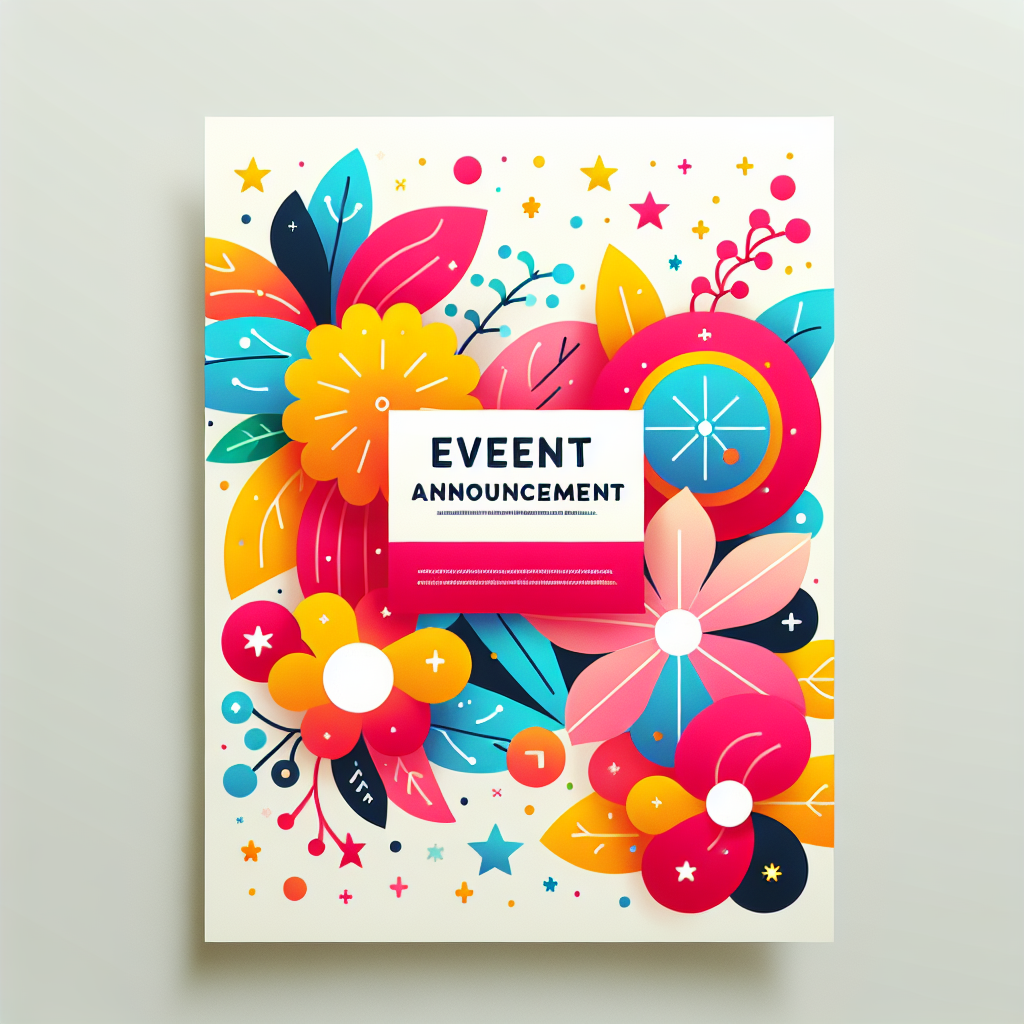
初心者向けのステップバイステップガイド
チラシ作成は、まずアイデアを固めることから始まります。次に、使用するソフトを決めて、デザインのレイアウトを考えます。その後、色やフォントを選び、最終的に印刷用データを作成します。このプロセスを一つずつ進めていくことで、初心者でも安心してチラシを作成できるでしょう。
必要なツールと設定
Adobe製品を使用するには、まず必要なソフトをインストールしましょう。次に、デザインを行うためのキャンバスサイズを設定します。チラシのサイズは一般的にA4が多いですが、用途に応じて変更することも可能です。また、解像度は300dpiを目安に設定することで、印刷時にきれいな仕上がりになります。

魅力的なデザインのアイデア
トレンドを取り入れたデザイン例
今のデザインのトレンドを取り入れることで、より魅力的なチラシが作れます。例えば、ミニマリズムや大胆な色使い、ユニークなフォントを活用することで、視覚的にインパクトのあるデザインが実現できます。常に最新のデザイン情報をチェックして、アイデアを広げましょう。
無料・有料のテンプレート紹介
デザインの時間を短縮したいなら、テンプレートを利用するのが効果的です。Adobe Stockでは多くのプロフェッショナルなテンプレートが揃っており、こちらからアクセスできます。無料のテンプレートも豊富にあるので、ぜひ活用してみてください。

印刷の仕様と注意点
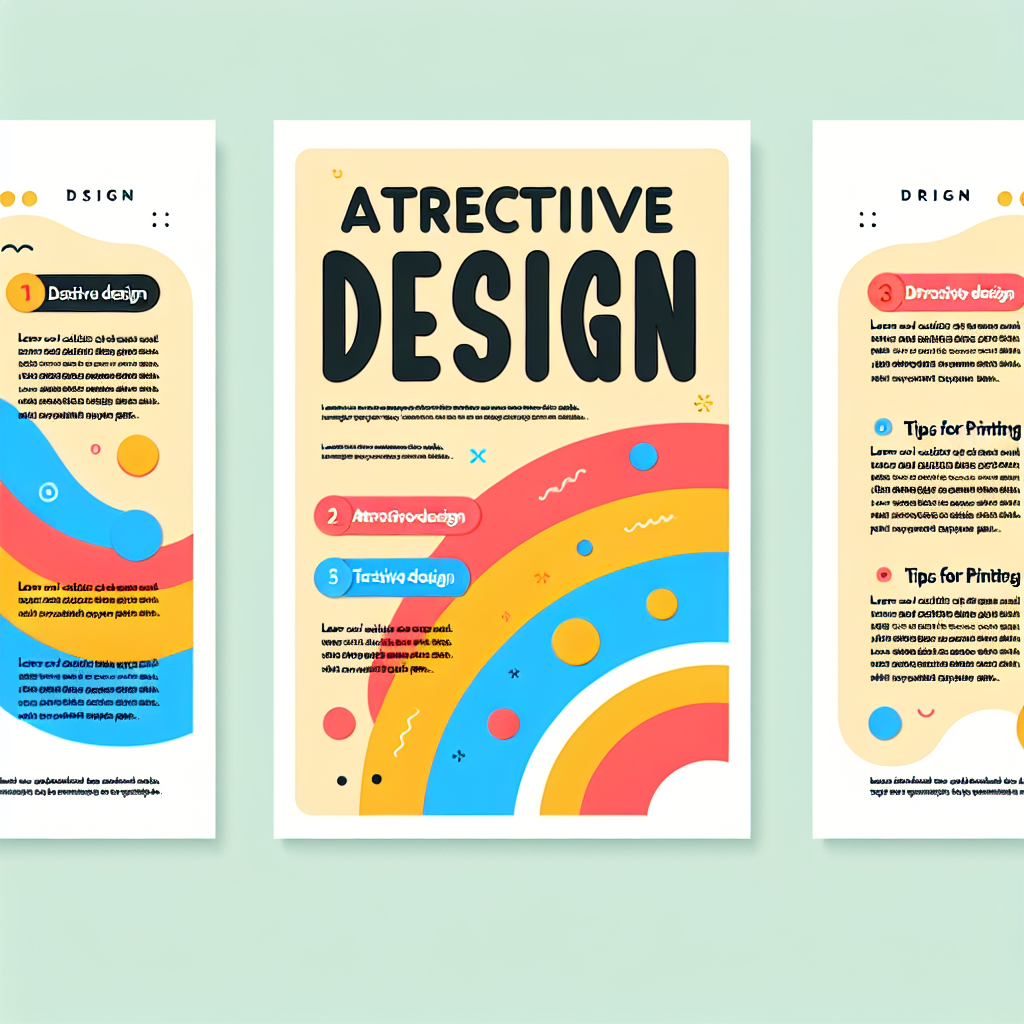
チラシのサイズと解像度
チラシのサイズは、A4やA5が一般的ですが、目的に応じて変更することも大切です。解像度は300dpiを目安に設定し、印刷時の品質を確保しましょう。サイズや解像度を適切に設定することで、プロフェッショナルな仕上がりになります。
用紙の選び方と印刷方法
用紙の種類も重要です。光沢紙やマット紙など、用途に合わせて選ぶことで、チラシの印象が大きく変わります。また、印刷方法も選択肢があり、オフセット印刷やデジタル印刷などがあります。予算や部数に応じて最適な方法を選びましょう。

コストの見積もり
Adobeソフトの購入費用
Adobe製品はサブスクリプションモデルで提供されており、月額料金が発生します。個人向けプランや学生割引もあるので、自分に合ったプランを選ぶことが大切です。初めての方は、無料体験版を利用してみるのも良いでしょう。
印刷費用の相場と節約術
印刷費用は用紙や印刷方法によって異なりますが、一般的に数千円から数万円まで幅があります。コストを抑えるためには、印刷業者の比較や、オフシーズンに依頼することが効果的です。また、オンライン印刷サービスを利用することで、よりリーズナブルな価格で印刷できます。

トラブルシューティング
よくある問題とその解決策
チラシ作成中に直面する問題として、フォントが表示されない、印刷がうまくいかないなどがあります。これらの問題は、フォントを埋め込むことで解決できます。また、印刷前にプレビューを確認することで、ミスを未然に防ぐことも可能です。
フォントの埋め込みとカラー設定の注意点
フォントを埋め込むことで、他の環境でもデザインが崩れないようにできます。カラー設定はCMYKモードで作成することを忘れずに。これにより、印刷時に色味が忠実に再現されるので、仕上がりに満足できるでしょう。

まとめ
チラシ作成のポイントと次のステップ
チラシ作成は、アイデアを形にする楽しいプロセスです。適切なAdobe製品を選び、基本手順を踏むことで、初心者でも素敵なチラシを作成できます。次のステップとして、実際に手を動かしてみることが大切です。どんどん挑戦して、自分のスタイルを見つけてください!
参考になるリソースとコミュニティ
デザインに関する情報やサポートを得るために、オンラインコミュニティやフォーラムを活用しましょう。Adobeの公式サイトや、YouTubeチュートリアルも非常に役立ちます。また、デザインに関する書籍やブログも参考にして、スキルを磨いていきましょう。



